PPT2013中“选择”窗格的使用技巧
1、选择任意一对象,在“图片工具”下选择“格式”命令。

2、这个时候我们会看到位置有“选择窗格”功能。点击进入。
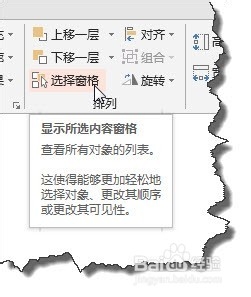
3、我们在“选择”窗格中可以“全部隐藏”或“全部显示”对象,当然你也可以点击某个对象后面的眼睛来实现隐藏和显示。
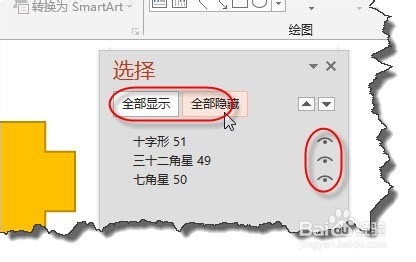
4、那么如何实现快速选择对象呢,我们可以配合衡痕贤伎shift键来实现连续选择,配合ctrl键来实现不连续选择。选择后颜色会如图变化。

5、单击幻灯片上任意空白位置就可以取消选择。
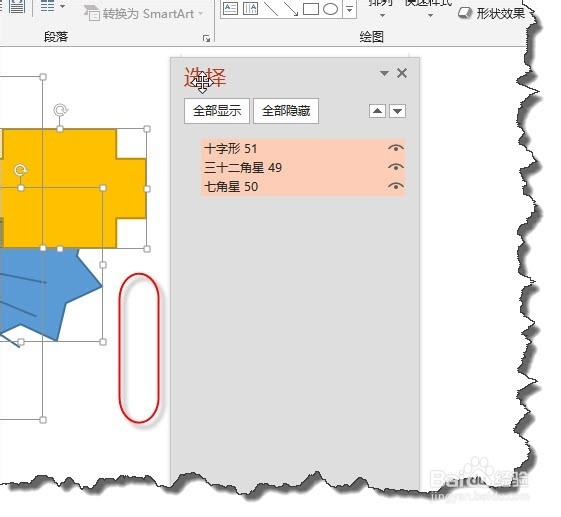
6、大家知道我们在绘制对象的时候也有图层类似的关于,耦嘀扔硇怎么样改变其上下方的关系呢?我们可以选择要改变的对象,再点击向上或向下箭头。
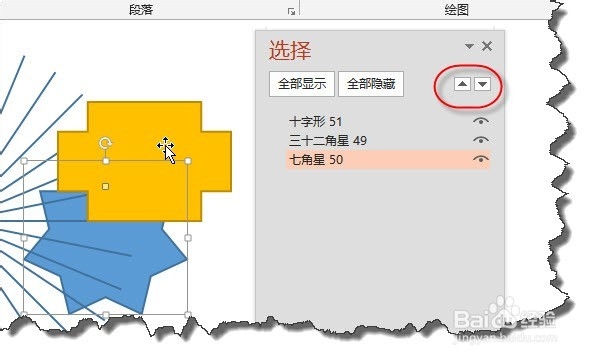
7、当然我们也可以直接拖动来改变图层关系。

8、有的时候我们对象太多,这个时候我们为了便于管理,就可以双击对象名称,重新命名。
